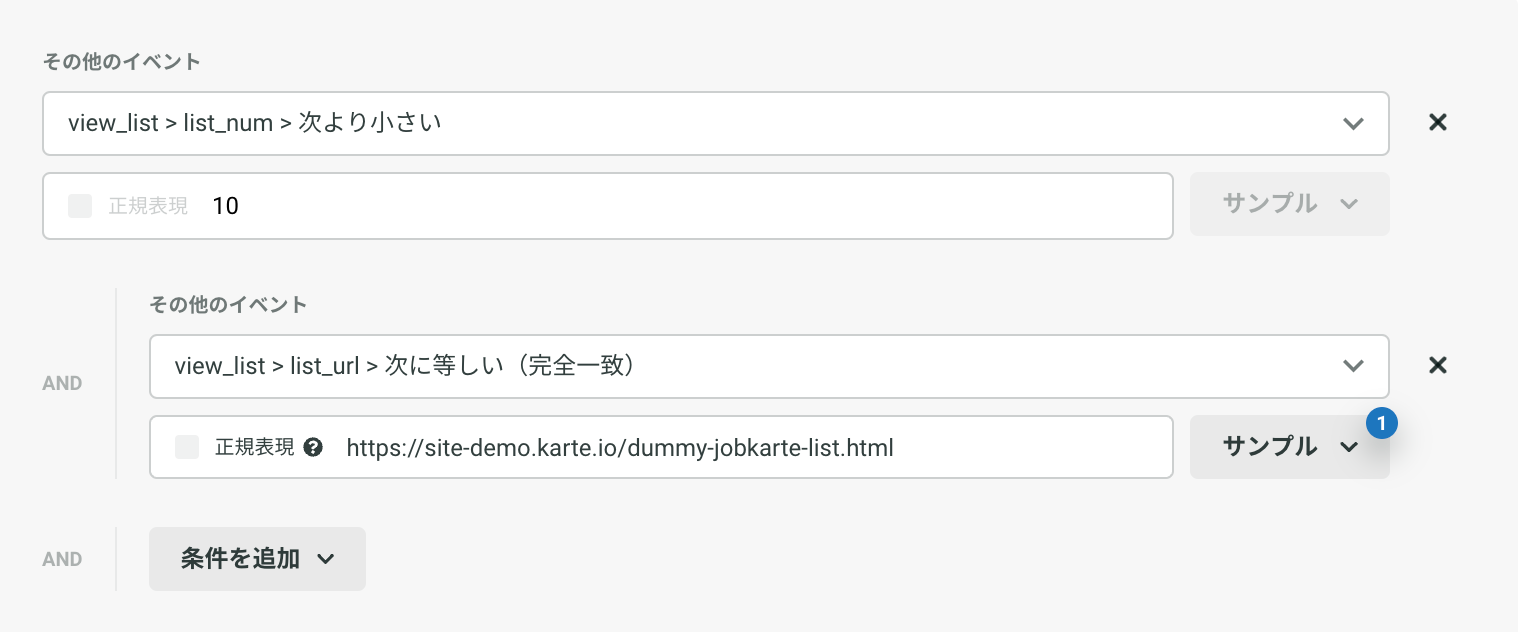求人検索をするユーザーに対して、検索にヒットする件数が少なすぎる場合に効果的な検索方法のサジェストを行うためのポップアップ施策の設定方法をご案内します。
- 作成難易度:★★☆
- 必要なイベント:応募(apply)、求人一覧ページ閲覧 (view_list) ※
- ※求人一覧リスト数を計測するフィールド(本ドキュメントでは「list_num」として記述します。)

施策の概要
- 目的:検索結果が少ないユーザーの離脱を防ぐ
- ゴール:応募
- 主なターゲット:未応募ユーザー
- 接客を表示するページ:検索結果一覧ページ
はじめる前に
本施策には閲覧(view)イベント以外に、以下のカスタムイベントが必要になります。
左メニューバーの「すベてのプロダクト>Insight>イベント」で現在取得している情報を確認してみてください。
- イベント①:応募(apply)
- イベント②:求人一覧ページ閲覧(view_list)
- 使用するフィールド
- 求人一覧リスト数(list_num):数値型
※いずれのイベントも、イベントストア > 人材・求人・転職 からインストールできます。
- 求人一覧リスト数(list_num):数値型
- 使用するフィールド
設定方法
手順1:セグメント「未応募ユーザー」の作成
まだ応募したことのないユーザーをセグメントするために、以下の条件のセグメントを作成します。
未応募ユーザー:
すべての期間 > 応募 > 送信日時 > 最新の値 > 存在しない
手順2:接客テンプレートの選択
接客サービス一覧画面で「作成」ボタンをクリックし、接客サービス作成画面を開いたら、以下のように操作してください。
- 接客サービス作成画面の「アクションを追加」をクリック
- ユーザーに「見せる」をクリック
- 一覧からテンプレートを選択(おすすめのテンプレート:通知 > Notification 04)
※PC/SPの使用可否は、テンプレート選択時にご確認ください。
※おすすめテンプレートが改修などにより無くなる可能性もある点ご留意ください。
手順3:アクションの編集
ポップアップで使う画像、テキスト、リンク先の設定などを行ってください。
接客サービス編集画面で追加したアクションの「編集」ボタンをクリックすると、アクション編集画面に移動することができます。
アクションの編集方法の詳細については、以下をご覧ください。
https://support.karte.io/post/5EoIkbQzbRxZpExRWdATwq
※エレメントビルダーを使用すると、より柔軟なアクションのカスタマイズが可能です。エレメントビルダー を利用したい場合は、チャットサポートもしくは営業担当にお問い合わせください。
・エレメントビルダー
https://support.karte.io/post/67aMq2qoqXQMw6WaDL22Vl
手順4:接客サービスの設定
接客配信の条件を設定します。
※推奨の設定条件を記載しておりますが、施策の目的やサイトの仕様によって条件はカスタマイズしてください。
※現在ないゴールやセグメントについては、以下の設定例を参考に新規作成してください。
ゴール
- 「応募」を選択
対象ユーザー
- セグメントを追加 > 該当のセグメント「未応募ユーザー」を選択
- 手順1で作成したセグメント「未応募ユーザー」を利用します
- セグメントを追加 > 該当のセグメント「未応募ユーザー」を選択
対象イベント
- 配信トリガー
- その他のイベントで設定
- 求人一覧ページ閲覧(view_list) > list_num > 次より小さい > 任意の検索ヒット件数を指定
- ※ 検索結果ページ以外でも「求人一覧ページ閲覧 (view_list) 」イベントが計測される場合、以下をAND指定
- その他のイベントで設定
- 求人一覧ページ閲覧(view_list) > list_url > 次に等しい(完全一致) > 検索結果ページページのURL
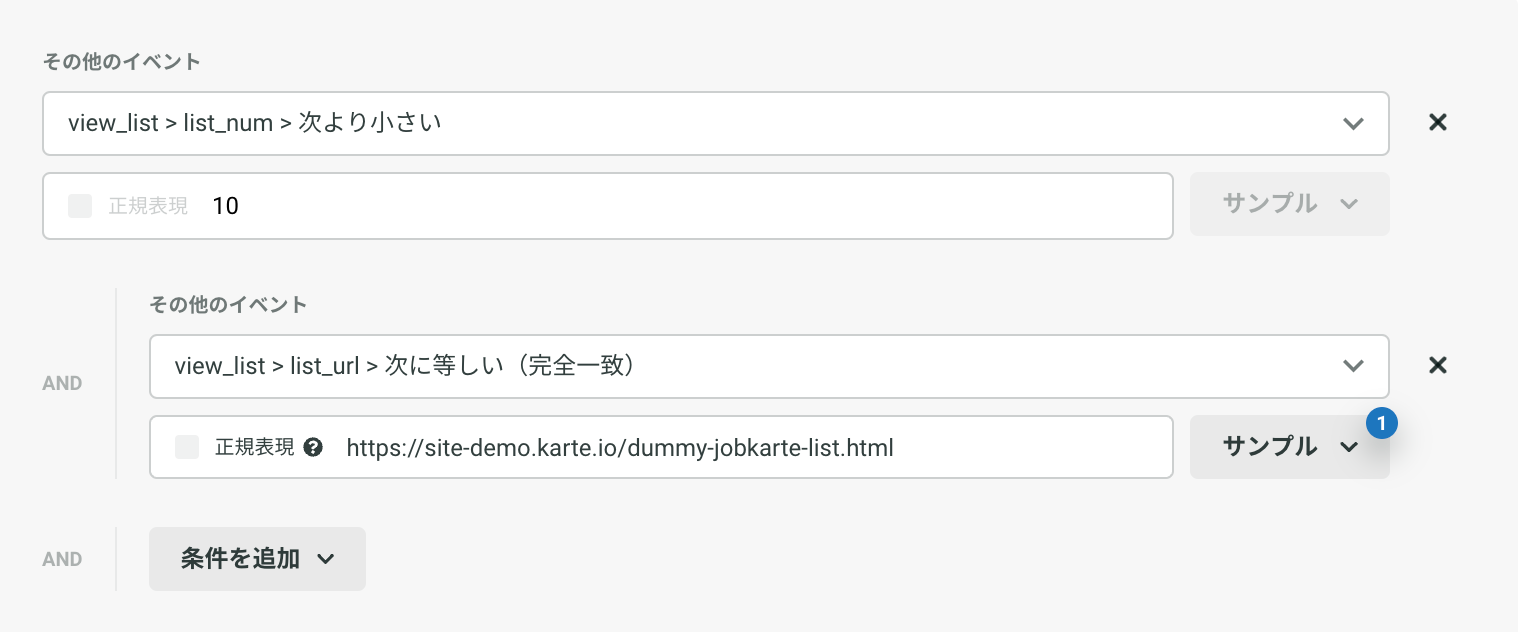
- 求人一覧ページ閲覧(view_list) > list_url > 次に等しい(完全一致) > 検索結果ページページのURL
- その他のイベントで設定
- その他のイベントで設定
- 配信トリガー
配信頻度
- アクセス毎
オプション
- 配信停止条件
- 条件を満たしたタイミングで表示される設定のため、「一定の回数以上表示された場合」、内容は既知である可能性が高まります。必要に応じて「表示回数上限」などを適用してください。
- 配信停止条件
※ゴールの具体的な作成方法は、ゴールの設定方法をご参照ください。
※その他の設定については、施策の意図に応じて設定ください。
※推奨の設定条件を記載しておりますが、施策の目的やサイトの仕様によって設定条件はカスタマイズしてください。
配信前のチェック
- 未実施グループを設定しましょう
- 接客の効果を測るために、一定の割合で未実施グループを設定することを推奨しています。
- 「配信率」設定の方法・仕様:https://support.karte.io/post/6I6WF9zWxbAGesUN9KbeCu
- 接客の効果を測るために、一定の割合で未実施グループを設定することを推奨しています。
- 公開前にテスト配信をしましょう
- 以下を参考に必ずテスト配信を実施し、接客に問題がないか確認しましょう。
- 特定ユーザーにのみテスト配信することはできますか?:https://support.karte.io/faq/64kMz95EExPt5RdnmdcTk1
- 以下を参考に必ずテスト配信を実施し、接客に問題がないか確認しましょう。
接客効果の振り返り
以下を参考に接客効果の振り返りをしてください。
▼接客サービスの結果確認画面の見方
・アクション別に結果を比較する
https://support.karte.io/post/4dS0dt9F779KwCrPOm7Sq1
・接客サービス詳細「効果の分析」タブの見方
https://support.karte.io/post/17Fj6yNl4UWguEQJfbVTxm
▼接客サービスの振り返りのコツが分かる How to動画(KARTE Academy)
https://academy.karte.io/courses/1875613